
 |
Tutorial iconos en instalación |
| Técnicas para la construcción de iconos para instaladores (Ver. 1.0) |
Creando el icono
Abrimos el programa IconWorkshop (que, por otra parte está traducido al castellano) y vamos al Menú Archivo>Abrir (Ctrl+O), navegamos hasta la carpeta que contiene el archivo icono.gif, lo seleccionamos y pulsamos en Abrir, hecho lo cual aparece en la ventana del Proyecto:
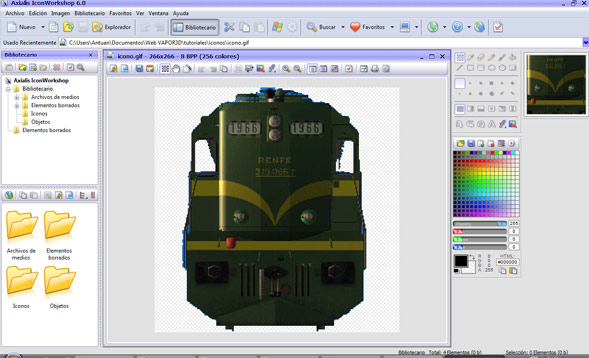
El programa es muy potente, permite hacer muchas cosas, pero en éste Tutorial nos limitaremos a usar las funciones necesarias para lograr nuestro objetivo. Si se desea profundizar más en su uso, se puede consultar la Ayuda del programa (en inglés).
Vamos a crear nuestro archivo en formato *.ico, que es el que precisa Install Creator para funcionar. Vamos al Menú Archivo>Crear icono de Windows de la selección... y se mostrará la ventana siguiente:

Es muy importante que los ajustes sean los que se muestran en la imagen de la ventana para que el icono sea aceptado por Install Creator, es decir, que el icono contenga exclusivamente los ajustes siguientes: 48x48-256, 32x32-256, 16x16-256, 32x32-16 y 16x16-16 (el primer valor, obviamente, se refiere a los píxels del icono, y el segundo a los colores que contiene).
El único valor que podemos cambiar (siempre refiriéndonos para que sea aceptado por Install Creator) es el Nombre del Proyecto. Con el resto es posible experimentar, pero no se garantiza que el resultado sea el correcto.
Teniendo todo correcto, sólo hemos de pulsar el botón Aceptar para tener listo nuestro icono:

Eso sí, hemos de guardarlo, yendo al Menú Archivo>Guardar, lo que creará el correspondiente archivo con extensión *.ico, con el nombre que hayamos decidido ponerle (es importante que el nombre no contenga espacios ni caracteres extraños). Hecho ésto, podemos salir de IconWorkshop.
Implantar el icono en el Proyecto de IC
Ya tenemos preparado el icono para incluirlo en el Proyecto de Install Creator en el que estemos trabajando. Abrimos el programa ó hacemos doble click en el archivo correspondiente (extensión entre otras, *.iip). Nos dirigimos a la pestaña Window:
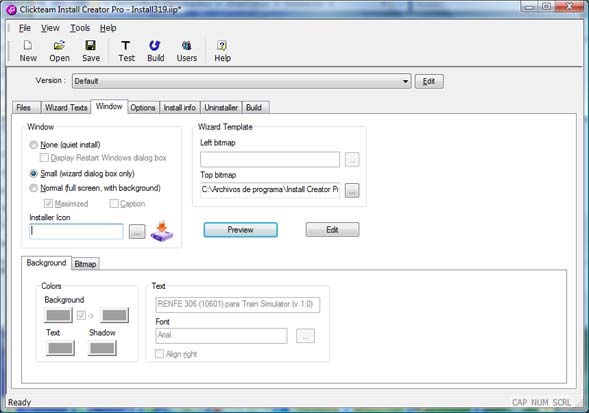
Y, una vez allí, pulsamos en el botón a la derecha del campo Installer Icon, tras lo cual se abre una ventana que permite navegar por los directorios hasta encontrar el archivo de icono que hemos creado, y seleccionarlo. Tras pulsar Aceptar, vemos que ya tenemos seleccionado el icono:
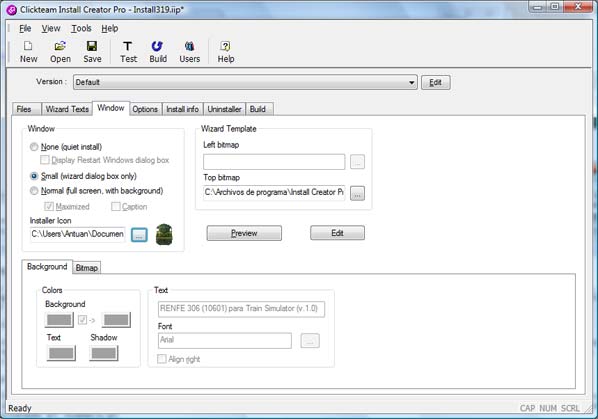
Hecho lo cual, podemos guardar el Proyecto, estando seguros de que, cuando construyamos el archivo ejecutable *.exe del instalador, éste mostrará el icono en su formato más grande, mientras que el pequeño aparecerá en la barra superior de la instalación.
Copyright © Antonio Asensio Yzquierdo 2010-2020. Derechos reservados.